Как найти каждое сочетание клавиш Mac с помощью CheatSheet
Если вы устали постоянно перемещать руку назад и вперед от мыши или трекпада к клавиатуре, чтобы запустить или закрыть приложение, приостановить воспроизведение iTunes или скопировать и вставить текст, вероятно, вам пора начать изучать, как использовать Сочетания клавиш Mac.
Для Mac в App Store есть бесплатное приложение CheatSheet, которое предоставляет простой способ просмотра списка сочетаний клавиш для текущего приложения, в котором вы работаете, включая Finder.
Как это работает
CheatSheet очень прост в использовании. Просто удерживайте клавишу Cmd в течение нескольких секунд, и появится список всех сочетаний клавиш для текущего приложения.
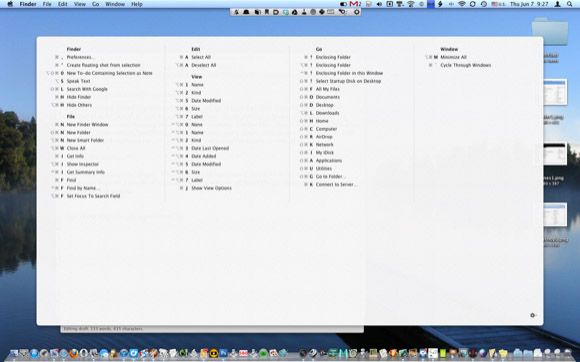
CheatSheet упорядочивает сочетания клавиш в соответствии с содержанием главного меню каждого приложения.
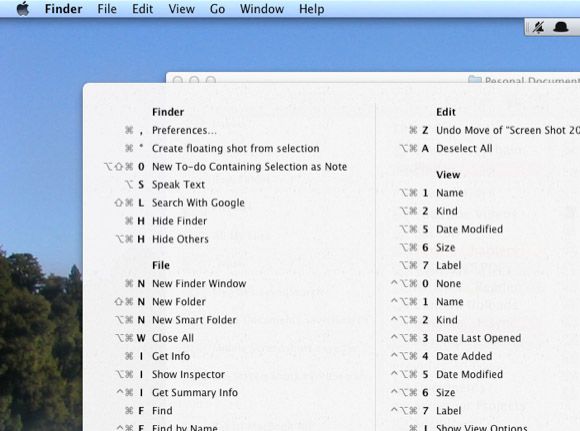
Конечно, вы, вероятно, не сможете запомнить каждый ярлык, но каждый раз, когда вы обязуетесь использовать клавиатуру, а не переходить к одному и тому же элементу в строке меню, вы начнете фиксировать этот ярлык в памяти.
И вот тут-то и появляется CheatSheet. Да, вызывать CheatSheet довольно сложно, но чем больше вы его используете, тем меньше вам потребуется.
Установка CheatSheet
- Скачайте CheatSheet (бесплатно) с сайта разработчика.
- Разархивируйте загруженный файл. Он содержит только файл CheatSheet.app .
- Откройте файл. Он предложит переместиться в папку «Приложения» при первом запуске.
- Вам нужно будет включить доступ с клавиатуры в Системных настройках при первом запуске CheatSheet. Для этого перейдите в Системные настройки> Безопасность и конфиденциальность> Конфиденциальность .
- CheatSheet также добавляется к вашим элементам входа, что означает, что он всегда запускается автоматически при включении Mac.
После установки CheatSheet просто удерживайте кнопку Cmd при использовании любого другого приложения, чтобы просмотреть всплывающее окно со всеми доступными сочетаниями клавиш.
Добавить CheatSheet в качестве обоев рабочего стола
Если вы хотите освоить сочетания клавиш для конкретного приложения, которое вы часто используете, вы можете подумать о том, чтобы сделать список CheatSheet для этого приложения временной частью обоев рабочего стола.
Для этого вы можете использовать встроенные в Mac функции создания снимков экрана, чтобы сделать снимок экрана по времени для выбранного приложения.
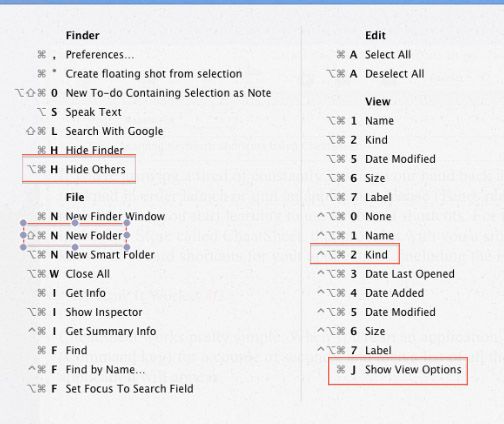
Сделав снимок экрана, вы можете открыть его в приложении предварительного просмотра и использовать инструмент аннотации, чтобы выделить несколько сочетаний клавиш, которые вы хотите изучить.
Сохраните аннотированный снимок экрана и используйте его в качестве фона рабочего стола Mac , где вы можете регулярно просматривать сочетания клавиш, которые хотите освоить.
Настройте параметры CheatSheet
CheatSheet – очень компактное приложение с одной основной функцией. Единственная настройка, которую он предоставляет, – это время задержки. Это контролирует, сколько времени потребуется после удержания клавиши Cmd для отображения листа. Вы можете получить доступ к этому параметру и нескольким другим параметрам через значок настроек в правом нижнем углу окна CheatSheet.
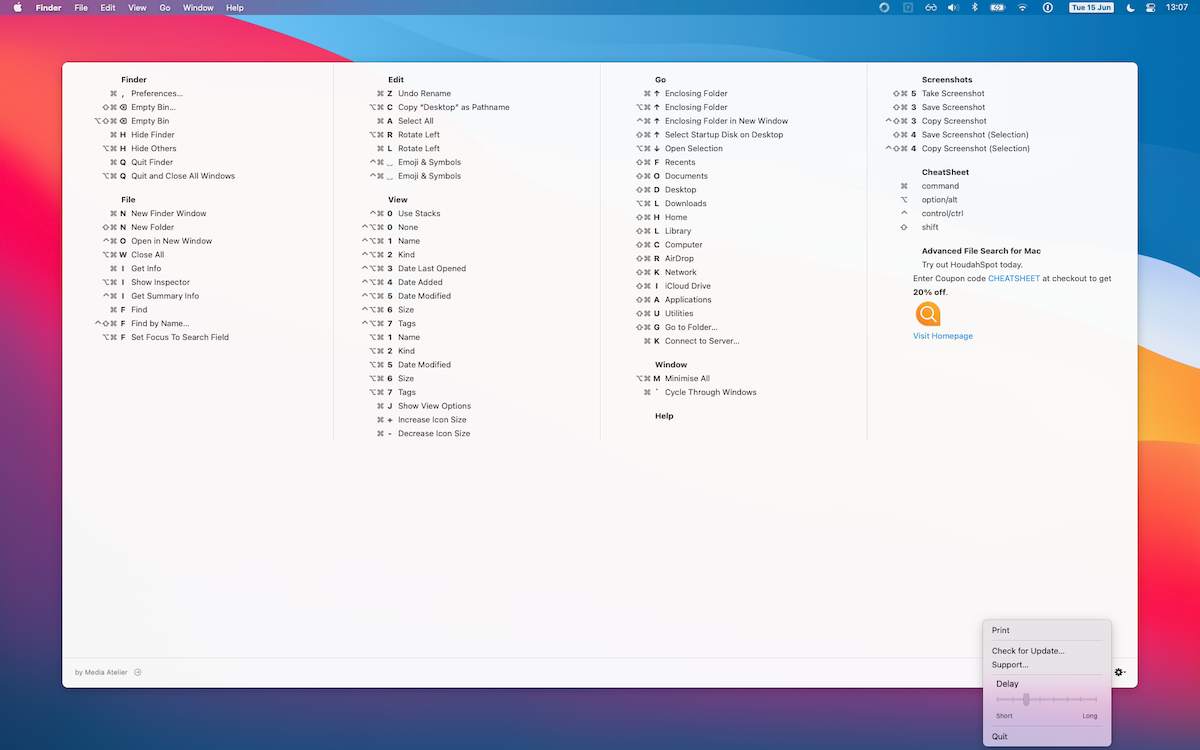
Поскольку CheatSheet использует Cmd Key, вы можете обнаружить, что он прерывает другие действия. Например, если вы используете Cmd + Tab для переключения приложений, CheatSheet может отображаться, пока вы это делаете.
Установка более длительного времени задержки может решить эту проблему, если она вам мешает.
Используйте CheatSheet, чтобы узнать ярлыки и уменьшить использование мыши
Приложения обычно предлагают сочетания клавиш для наиболее полезных пунктов меню. Однако, чтобы обнаружить эти ярлыки, вам нужно открыть меню. К этому моменту вы уже используете мышь, что в первую очередь лишает смысла использование сочетания клавиш.
CheatSheet помогает удерживать пальцы на клавиатуре и при этом находить сочетания клавиш. Более того, вы можете просматривать все ярлыки для приложения сразу, без необходимости рыться в отдельных меню.
Если вы обнаружите, что использование сочетаний клавиш является более быстрым способом навигации по вашему Mac, вы можете попробовать другие приложения, связанные с сочетаниями клавиш, такие как Keyboard Maestro и Shortcuts, для создания сочетаний клавиш для открытия приложений, файлов, сценариев AppleScripts и т. Д.